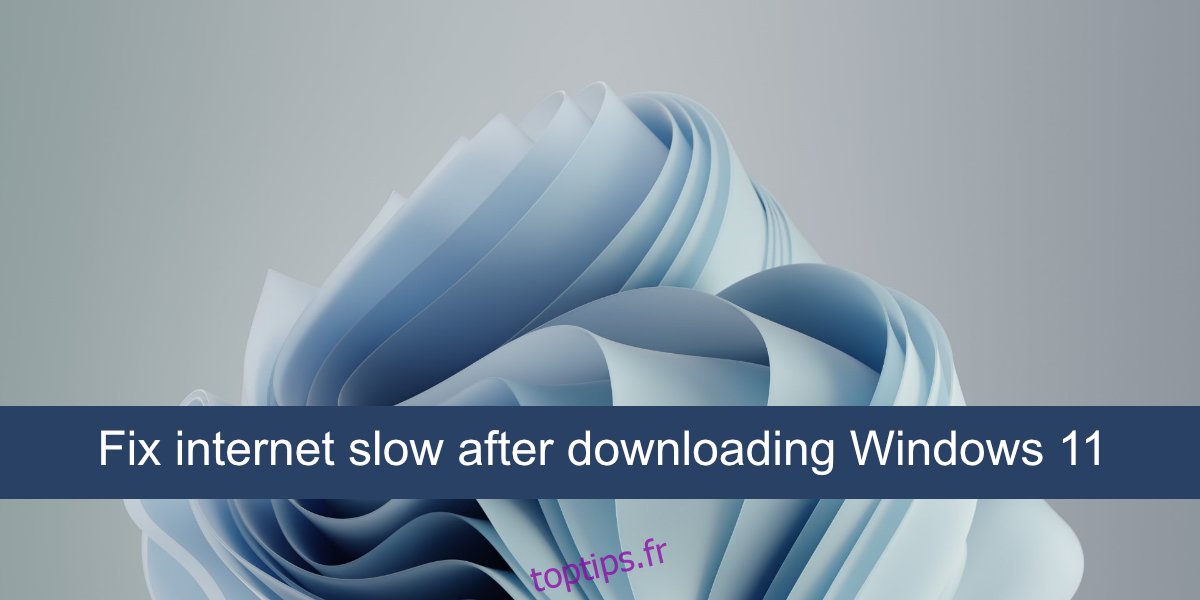Windows 11 est sorti depuis un peu plus de deux semaines et jusqu’à présent, il semble stable. La plupart des utilisateurs devront probablement forcer la mise à jour, car le système d’exploitation n’a mis sur liste blanche qu’une poignée de modèles de processeurs alors qu’un grand nombre d’entre eux sont compatibles. La mise à jour fait un peu plus de 4,5 Go et l’installation prendra entre 20 minutes et quelques heures, en fonction de la vitesse de votre processeur et de votre disque.
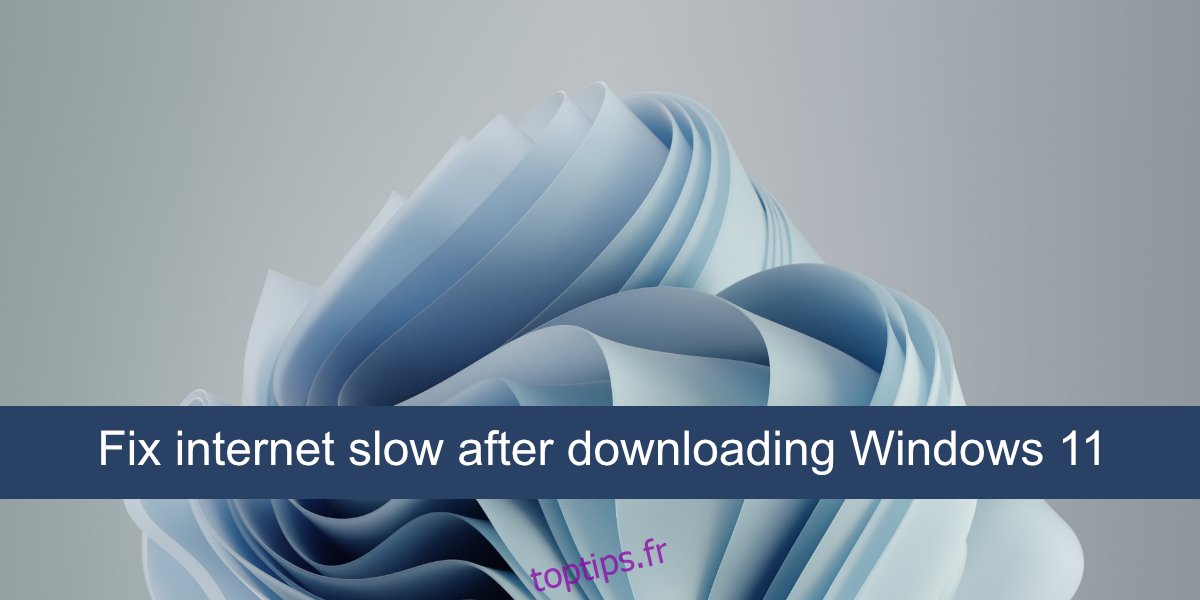
Table des matières
Réparer Internet lent Windows 11
Les utilisateurs de Windows 11 n’ont signalé aucun bogue majeur, mais le nombre d’utilisateurs qui ont mis à niveau vers ce nouveau système d’exploitation reste faible. Au fur et à mesure que de plus en plus d’utilisateurs se mettent à niveau, nous pouvons avoir un meilleur aperçu de sa stabilité. Cela dit, certains utilisateurs se sont plaints de la lenteur d’Internet après la mise à niveau ou l’installation propre de Windows 11.
Vérifier les mises à jour
Lorsque vous installez Windows, qu’il s’agisse de Windows 10 ou de Windows 11, il télécharge et installe des mises à jour supplémentaires une fois l’installation terminée. Ceux-ci incluent les pilotes, les codecs et les mises à jour d’applications. Donnez-lui un peu de temps et essayez de laisser le système sans surveillance afin que tout puisse être téléchargé.
Si le système est en attente d’un redémarrage, redémarrez-le afin que toutes les mises à jour de pilote qui doivent terminer l’installation.
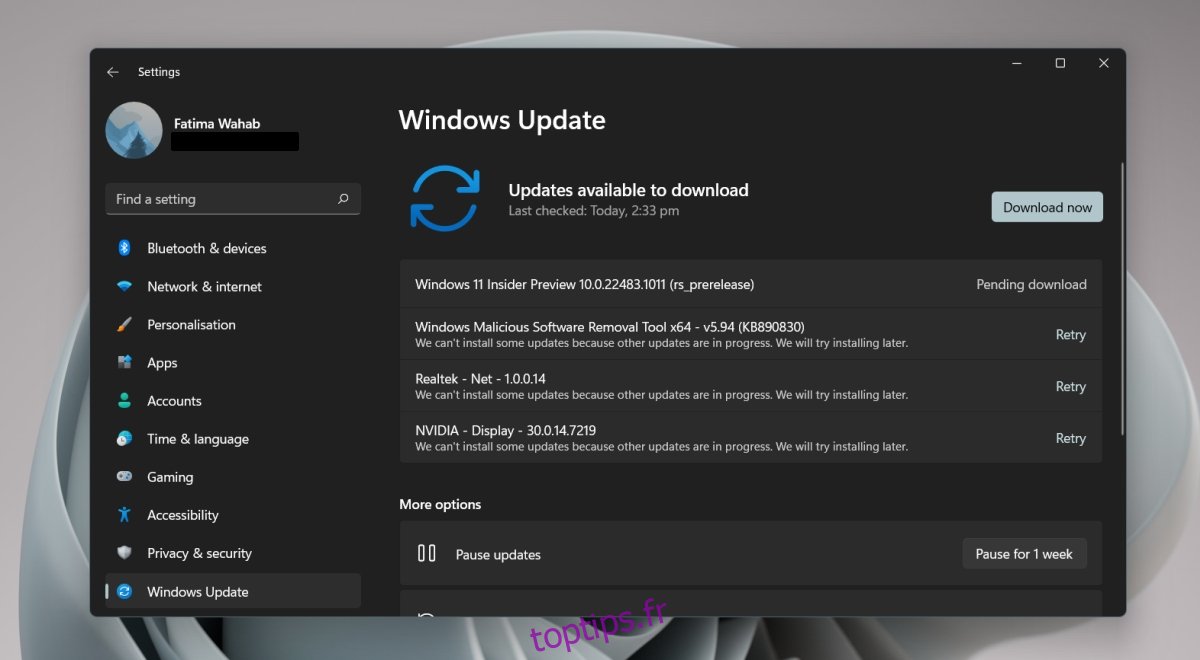
Mettre à jour les pilotes de la carte réseau
Windows 11 est nouveau et peut ne pas être en mesure de détecter et de mettre à jour les pilotes les plus récents disponibles pour votre carte réseau. Vous pouvez rechercher et installer manuellement les pilotes.
Ouvrez le Gestionnaire de périphériques.
Développez Adaptateurs réseau.
Cliquez avec le bouton droit sur votre carte réseau pour les connexions sans fil et sélectionnez Mettre à jour le pilote.
Vérifiez en ligne les mises à jour des pilotes.
Installez la mise à jour disponible.
Suivez les étapes 2 à 5 pour la carte réseau LAN.
Redémarrez le système.
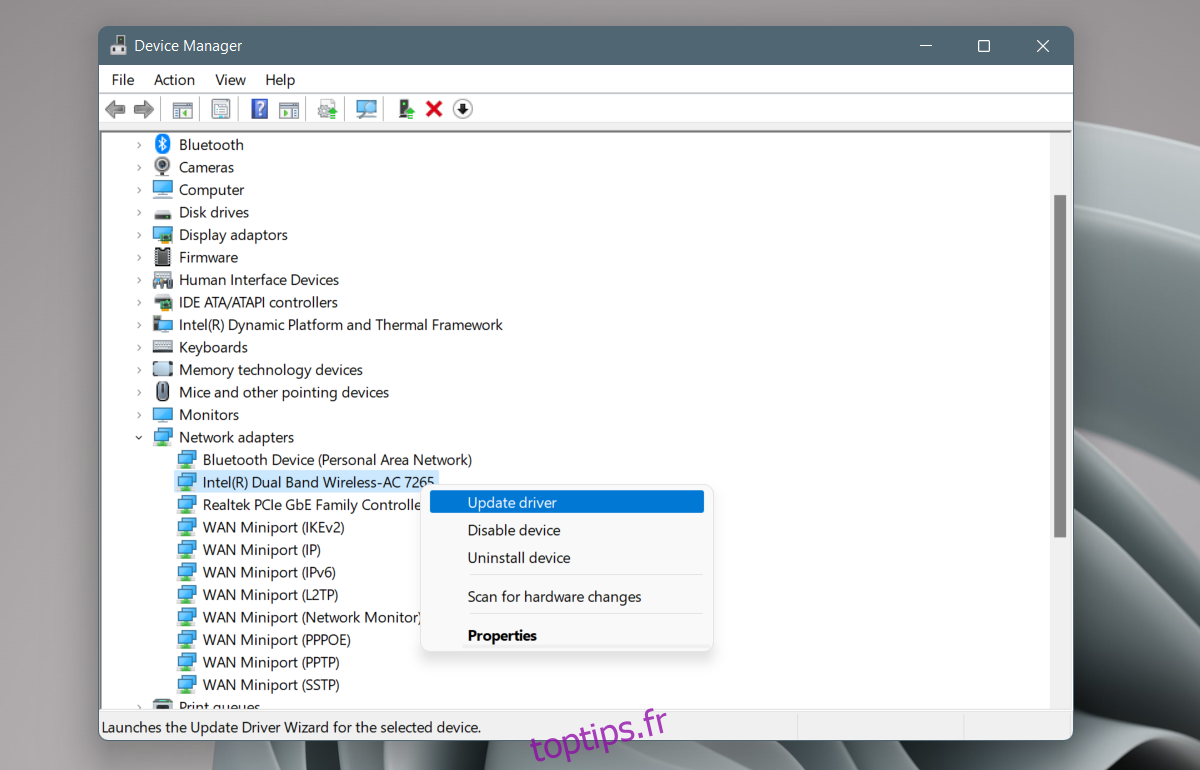
Désinstaller et réinstaller la carte réseau
De nombreux utilisateurs qui ont eu des problèmes avec une connexion Internet lente après la mise à jour vers Windows 11 ont pu résoudre le problème en désinstallant et en réinstallant la carte réseau.
Ouvrez le Gestionnaire de périphériques.
Développez Adaptateurs réseau.
Cliquez avec le bouton droit sur la carte réseau et sélectionnez Désinstaller le périphérique dans le menu contextuel.
Autorisez la désinstallation de l’appareil.
Redémarrez le système.
Ouvrez le Gestionnaire de périphériques.
Cliquez sur le bouton Rechercher les modifications matérielles.
Windows 11 détectera et réinstallera la carte réseau.
Si ce n’est pas le cas, développez Cartes réseau.
Cliquez avec le bouton droit sur la carte réseau et sélectionnez Activer ou Installer le périphérique.
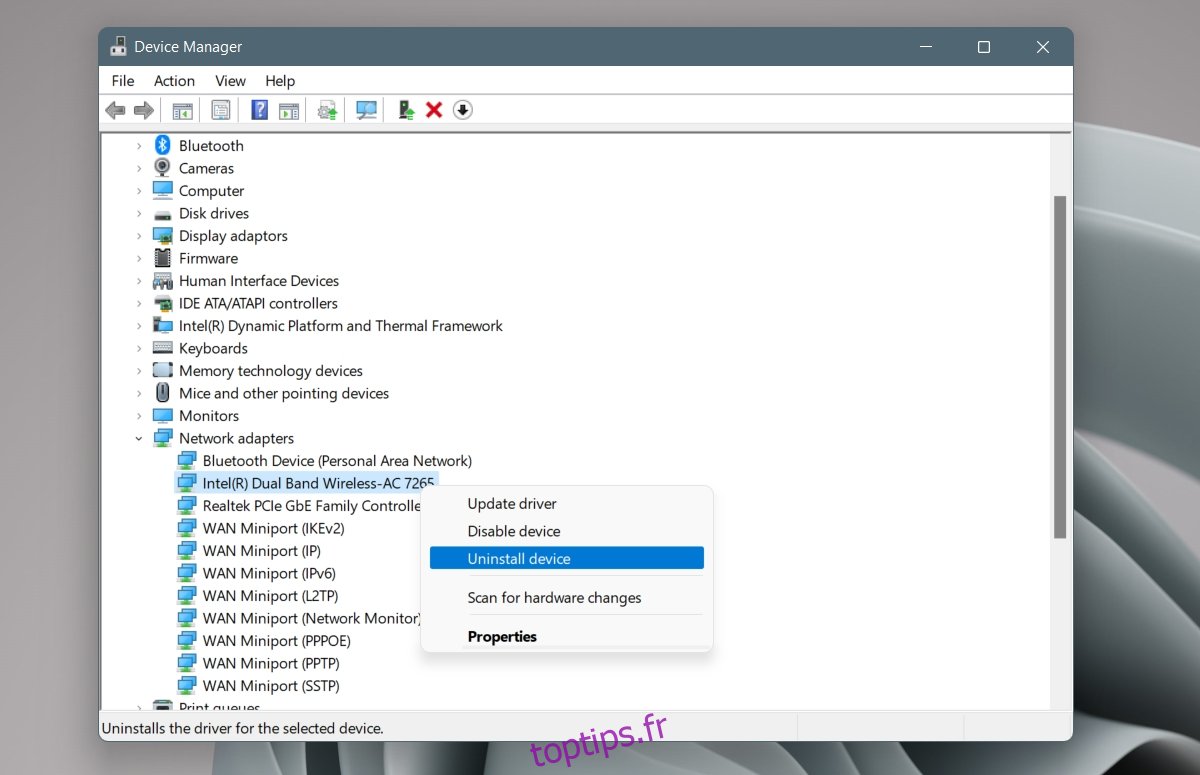
Télécharger manuellement les pilotes réseau
Le fabricant de votre périphérique réseau peut avoir mis à jour des pilotes pour Windows 11 prêts et disponibles. Windows 11 ne les a peut-être pas installés. Vous pouvez les télécharger manuellement et installer le pilote vous-même.
Accédez à la page de téléchargement de pilotes du fabricant de votre appareil.
Entrez les informations de votre système ou utilisez son numéro de service pour l’identifier.
Téléchargez les derniers pilotes réseau disponibles.
Exécutez le fichier téléchargé (ce sera un EXE).
Suivez les instructions à l’écran et installez le pilote.
Redémarrez le système.
Arrêter les services réseau Killer
Killer Network Service est un service connu pour causer des problèmes d’Internet et de navigation sur Windows 10 et Windows 11. Arrêtez le service et le problème devrait disparaître.
Appuyez sur le raccourci clavier Win+R pour ouvrir la boîte d’exécution.
Dans la zone d’exécution, entrez services.msc.
Recherchez les services suivants;
Killer Analytics service Killer Dynamic Bandwidth Management Killer Network Service Killer Smart AP selection service.
Cliquez avec le bouton droit sur chaque service (un par un) et sélectionnez Arrêter dans le menu contextuel.
Double-cliquez sur chaque service (un par un) et accédez à l’onglet Général.
Ouvrez la liste déroulante Type de démarrage et sélectionnez Manuel.
Redémarrez le système.
Conclusion
Les vitesses Internet ont tendance à souffrir lorsqu’un système d’exploitation est mis à jour ou nouvellement installé. Cela est souvent attribué aux mises à jour qui s’installent en arrière-plan. À l’occasion, vous pouvez constater que certains services ne sont pas compatibles avec le nouveau système d’exploitation et qu’ils doivent être complètement suspendus. Si votre système est signalé comme non adapté à la mise à jour de Windows 11, attendez quelques mois pour que les mises à jour des pilotes soient disponibles pour vos différents composants matériels.